
Dalam artikel terbaru kami, kami telah menunjukkan cara menginstal nagios core di Debian 9 untuk memantau beberapa layanan host jarak jauh. Untuk melakukannya, Anda perlu menginstal daemon dan plugin Nagios NRPE pada host jarak jauh. Ini adalah paket yang akan diinstal pada semua host jarak jauh yang perlu dipantau.
NRPE (Nagios Remote Plugin Executor) adalah addon yang memungkinkan Anda untuk mengeksekusi plugin Nagios dari jarak jauh pada mesin Linux jarak jauh. Ini memungkinkan Anda untuk memantau metrik mesin jarak jauh (penggunaan disk, beban CPU, dll.). Itu juga dapat berkomunikasi dengan beberapa add-on agen Windows seperti NSClient++, sehingga Anda dapat menjalankan skrip dan memeriksa metrik pada host Windows jarak jauh juga. Dalam artikel ini, saya akan menjelaskan kepada Anda bagaimana Anda dapat memantau server host Linux dan Windows Anda dengan Nagios.
Bagaimana cara kerja NRPE?
NRPE adalah agen pemantau dan protokol yang sering digunakan untuk memantau host jarak jauh dengan Nagios. NRPE bekerja dengan:
- klien (plugin check_nrpe) yang berjalan di server Nagios
- daemon yang berjalan di server jauh, memproses permintaan dari klien, dan mengembalikan informasi status.
Kami dapat meringkas prosesnya dengan skema di bawah ini
Nagios Server (check_nrpe)-> Remote host (NRPE deamon)-> service_to_check
Nagios Server (check_nrpe) <-Remote host (NRPE deamon) <-service_to_checkSaat Nagios perlu memantau sumber daya layanan dari mesin jarak jauh:
- Nagios akan menjalankan check_nrpe plugin dan beri tahu layanan apa yang perlu diperiksa
- check_nrpe plugin menghubungi daemon NRPE di host jarak jauh
- Daemon NRPE menjalankan plugin Nagios yang sesuai untuk memeriksa layanan atau sumber daya
- Hasil dari pemeriksaan layanan diteruskan dari daemon NRPE kembali ke check_nrpe plugin, yang kemudian mengembalikan hasil pemeriksaan ke proses Nagios.
NRPE dapat dikonfigurasi untuk hanya menerima koneksi dari alamat IP tertentu. Anda bisa saja memberi tahu perintah apa yang harus dijalankan melalui koneksi. Hanya perintah yang telah dikonfigurasi oleh host lokal yang akan diizinkan dan Anda dapat menentukan apakah argumen akan dikirim oleh Nagios.
1) Tambahkan host Linux di server nagios
Untuk menggunakan add-on NRPE, Anda harus melakukan beberapa tugas di server Nagios dan host Linux jarak jauh tempat daemon NRPE diinstal. Dalam kasus kami, host Linux jarak jauh adalah server Debian 9. Saya akan menunjukkan poin spesifik dari prosedur untuk server Centos dan Ubuntu.
a) Konfigurasikan host Linux jarak jauh
Kita perlu menginstal plugin nagios dan NRPE di server jauh untuk memantau.
Instal plugin nagios
Kita perlu menginstal prasyarat terlebih dahulu
# apt install -y autoconf gcc libc6 libmcrypt-dev make libssl-dev wget bc gawk dc build-essential snmp libnet-snmp-perl gettextPada Centos 7 instal prasyarat seperti di bawah ini
# yum install -y gcc glibc glibc-common make gettext automake autoconf wget openssl-devel net-snmp net-snmp-utils epel-release perl-Net-SNMP
Sekarang kita akan membuat direktori kerja kita menjadi /opt direktori tempat kita akan mengunduh plugin
# mkdir /opt/nagios && cd /opt/nagios# wget --no-check-certificate -O nagios-plugins.tar.gz https://github.com/nagios-plugins/nagios-plugins/archive/release-2.2.1.tar.gz# tar zxf nagios-plugins.tar.gz# cd nagios-plugins-release-2.2.1Sekarang kita akan mengkompilasi dan menginstal plugin
# ./tools/setup# ./configure# make# make installInstal plugin nrpe
Sekarang kita bisa mendownload nrpe versi terbaru yaitu nrpe plugin 3.2.0 saat saya menulis artikel ini.
# cd /opt/nagios/# wget --no-check-certificate -O nrpe.tar.gz https://github.com/NagiosEnterprises/nrpe/archive/nrpe-3.2.0.tar.gz# cd nrpe-nrpe-3.2.0# tar xzf nrpe.tar.gz && cd nrpe-nrpe-3.2.0Sekarang kita akan mengkompilasinya
# ./configure --enable-command-args# make allUntuk Ubuntu perintah kompilasinya adalah
# ./configure --enable-command-args --with-ssl-lib=/usr/lib/x86_64-linux-gnu/# make allKita juga perlu membuat pengguna dan grup nagios di host Linux jarak jauh
# make install-groups-usersKami akan menginstal file biner, NRPE daemon, check_nrpe plugin dan file konfigurasi
# make install && make install-configSekarang kita akan memetakan nomor port nrpe (5666) ke layanan bernama
# echo >> /etc/services# echo '# Nagios services' >> /etc/services# echo 'nrpe 5666/tcp' >> /etc/servicesKami akan menginstal layanan dan pastikan untuk memulai nrpe ketika sistem startup
# make install-init && systemctl enable nrpe.serviceKonfigurasikan firewall
Sekarang penting untuk mengkonfigurasi firewall untuk menerima semua komunikasi nrpe
# iptables -I INPUT -p tcp --destination-port 5666 -j ACCEPT
Kami akan menginstal iptables -persisten yang mengambil alih pemuatan otomatis aturan iptables yang disimpan. Untuk melakukan ini, aturan harus disimpan dalam file /etc/iptables/rules.v4
# apt install -y iptables-persistentPastikan untuk menjawab ya untuk menyimpan aturan yang ada. Biasanya Anda dapat menggunakan iptables-save perintah untuk menyimpan aturan baru iptables.
Pada Centos 7, konfigurasikan firewall seperti di bawah ini
# firewall-cmd --zone=public --add-port=5666/tcp# firewall-cmd --zone=public --add-port=5666/tcp --permanentOtorisasi server nagios untuk berkomunikasi dengan host
Setelah menginstal plugin nrpe, kita perlu mengkonfigurasi semua host yang diizinkan untuk berkomunikasi dengan plugin nrpe di host Linux. Ini berarti bahwa kami harus menunjukkan informasi server nagios (alamat IP, dll) yang akan dijangkau. File /usr/local/nagios/etc/nrpe.cfg adalah yang berisi semua pengaturan nrpe.
Temukan arahan allowed_hosts dan tambahkan alamat IP pribadi server Nagios Anda
allowed_hosts=172.16.20.128
Temukan arahan dont_blame_nrpe untuk menentukan apakah daemon NRPE akan mengizinkan klien menentukan argumen untuk perintah yang dijalankan.
dont_blame_nrpe=1Mulai dan uji layanan nrpe
Untuk memulai layanan nrpe gunakan perintah di bawah ini
# systemctl start nrpe.serviceSekarang untuk melihat apakah semuanya berfungsi dengan baik, kita perlu memastikan bahwa nrpe daemon pertama kali berjalan
# netstat -at | egrep "nrpe|5666"
tcp 0 0 0.0.0.0:nrpe 0.0.0.0:* LISTEN
tcp6 0 0 [::]:nrpe [::]:* LISTENSekarang kita dapat menguji apakah nrpe bekerja secara lokal dengan menjalankan plugin check_nrpe yang telah diinstal
# /usr/local/nagios/libexec/check_nrpe -H localhost
NRPE v3.2.0Anda harus memiliki output di atas yang menunjukkan bahwa plugin nrpe berfungsi dengan baik di host Linux. File konfigurasi NRPE yang terinstal berisi beberapa definisi perintah yang dapat kita gunakan untuk memantau host jarak jauh kita.
Sekarang kita perlu mengkonfigurasi server nagios
b) Konfigurasikan server nagios untuk mendeteksi host jarak jauh
Artikel ini mengasumsikan bahwa Anda telah menginstal dan mengonfigurasi server Nagios di Debian 9. Artinya, Anda sekarang akan mengonfigurasinya untuk mendeteksi dan menambahkan host Linux jarak jauh kami. Jika Anda belum mengonfigurasinya, silakan ikuti artikel ini.
Di server nagios, kita juga perlu menginstal plugin nrpe dan membuat file konfigurasi untuk host Linux.
Instal plugin nrpe
Prosedurnya sama persis seperti pada host Linux tetapi jangan lupa bahwa di server nagios kita sudah memiliki pengguna dan grup nagios sehingga kita dapat melewati langkah itu. Kami akan pindah ke direktori kerja nagios kami
# cd /opt/nagios# wget --no-check-certificate -O nrpe.tar.gz https://github.com/NagiosEnterprises/nrpe/archive/nrpe-3.2.0.tar.gz# cd nrpe-nrpe-3.2.0Sekarang kita akan mengkompilasinya
# tar xzf nrpe.tar.gz && cd nrpe-nrpe-3.2.0# ./configure --enable-command-args# make allKami akan menginstal file binari dan konfigurasi
# make install && make install-configKami juga perlu menambahkan layanan nrpe
# echo >> /etc/services# echo '# Nagios services' >> /etc/services# echo 'nrpe 5666/tcp' >> /etc/servicesKami akan menginstal layanan dan pastikan untuk memulai nrpe pada startup sistem
# make install-init && systemctl enable nrpe.serviceKonfigurasikan firewall dan layanan nrpe
Kami juga akan mengkonfigurasi firewall untuk memungkinkan komunikasi nrpe dengan semua host.
# iptables -I INPUT -p tcp --destination-port 5666 -j ACCEPT# systemctl start nrpe.serviceUji komunikasi dengan nrpe daemon host Linux jarak jauh
Kita perlu memastikan check_nrpe plugin dapat berbicara dengan daemon NRPE pada host jarak jauh. Kami akan menggunakan check_nrpe plugin dengan alamat IP host jarak jauh seperti yang Anda lihat di bawah
# /usr/local/nagios/libexec/check_nrpe -H 172.16.20.129
NRPE v3.0Sekarang kita akan menggunakan definisi perintah untuk mencoba memantau layanan (periksa beban cpu ) di Linux jarak jauh.
# /usr/local/nagios/libexec/check_nrpe -H 172.16.20.129 -c check_load
CRITICAL - load average: 0.01, 0.28, 0.31|load1=0.010;0.150;0.300;0; load5=0.280;0.100;0.250;0; load15=0.310;0.050;0.200;0;Anda dapat melihat bahwa kami memiliki respons dari Linux jarak jauh untuk dipantau. Ini menunjukkan bahwa plugin kami bekerja dengan sempurna di host jarak jauh dan komunikasinya baik.
c) Menentukan Host dan layanan Linux baru di server nagios
Nagios secara default berisi beberapa definisi objek ke dalam /usr/local/nagios/etc/objects direktori di server nagios yang mewakili setiap jenis host yang perlu Anda pantau.
# ls /usr/local/nagios/etc/objects/
commands.cfg printer.cfg switch.cfg localhost.cfg timeperiods.cfg windows.cfg
contacts.cfg templates.cfg Pertama-tama kita akan membuat folder di mana kita akan menyimpan semua file konfigurasi host jarak jauh yang harus dipantau oleh server Nagios.
# mkdir /usr/local/nagios/etc/objects/servers Nagios memiliki file template templates.cfg yang berisi beberapa contoh templat definisi objek yang dirujuk oleh host lain, layanan, dll. Definisi ini akan membantu ketika kita akan membuat setiap definisi file host jarak jauh.
Secara default, Nagios memantau server tempat ia diinstal melalui localhost.cfg mengajukan. Kami akan menggunakan file ini untuk membuat file konfigurasi untuk host Linux kami.
# cp /usr/local/nagios/etc/objects/localhost.cfg /usr/local/nagios/etc/objects/servers/linux.cfgSekarang kita akan mengedit file kita untuk menambahkan host kita.
# cd /usr/local/nagios/etc/objects/servers/# vim linux.cfg
###############################################################################
###############################################################################
#
# HOST DEFINITION
#
###############################################################################
###############################################################################
# Define a host for the local machine
define host{
use linux-server ; Name of host template to use
; This host definition will inherit all variables that are defined
; in (or inherited by) the linux-server host template definition.
host_name debian9
alias Debian 9
address 172.16.20.129
}
###############################################################################
###############################################################################
#
# SERVICE DEFINITIONS
#
###############################################################################
###############################################################################
# Define a service to "ping" the local machine
define service{
use generic-service ; Name of service template to use
host_name debian9
service_description PING
check_command check_ping!100.0,20%!500.0,60%
}
# Define a service to check the disk space of the root partition
# on the local machine. Warning if < 20% free, critical if
# < 10% free space on partition.
define service{
use generic-service ; Name of service template to use
host_name debian9
service_description Root Partition
check_command check_local_disk!20%!10%!
}
File Anda akan terlihat seperti di atas. Keluaran ini telah dipotong. Anda akan memiliki lebih banyak definisi layanan.
Arahan address harus berisi alamat host jarak jauh yang akan dipantau.
Arahan host_name harus berisi nama yang akan muncul di dasbor nagios Anda dan itu harus menjadi indikasi untuk Anda, jadi hapus localhost default nilai dan ganti dengan nama lain (debian9 adalah nama dalam kasus saya). Anda harus mengganti direktif itu setiap kali muncul di file, artinya untuk host dan semua definisi layanan.
Definisi layanan yang ada dalam file adalah standar. Saya akan memberi Anda tiga definisi layanan di bawah ini untuk ditambahkan di akhir file untuk imap, ftp dan smtp jika Anda perlu memantau layanan ini di Linux jarak jauh Anda.
#Checking FTP service
define service{
use generic-service ; Inherit default values from a template
host_name debian9
service_description FTP
check_command check_ftp
}
#Checking SMTP service
define service{
use generic-service ; Inherit default values from a template
host_name debian9
service_description SMTP
check_command check_smtp
}
#Checking IMAP service
define service{
use generic-service ; Inherit default values from a template
host_name debian9
service_description IMAP
check_command check_imap
}d) Perbarui file konfigurasi nagios dan mulai ulang layanan
Sekarang kita telah membuat direktori baru untuk host jarak jauh kita, kita perlu menunjukkan di mana nagios dapat menemukannya untuk menggunakannya. Jadi akan mengedit file konfigurasi nagios default /usr/local/nagios/etc/nagios.cfg
vim /usr/local/etc/nagios.cfg
# OBJECT CONFIGURATION FILE(S)
# These are the object configuration files in which you define hosts,
# host groups, contacts, contact groups, services, etc.
# You can split your object definitions across several config files
# if you wish (as shown below), or keep them all in a single config file.
# You can specify individual object config files as shown below:
cfg_file=/usr/local/nagios/etc/objects/commands.cfg
cfg_file=/usr/local/nagios/etc/objects/contacts.cfg
cfg_file=/usr/local/nagios/etc/objects/timeperiods.cfg
cfg_file=/usr/local/nagios/etc/objects/templates.cfg
# Definitions for monitoring the local (Linux) host
cfg_file=/usr/local/nagios/etc/objects/localhost.cfg
#cfg_file=/usr/local/nagios/etc/objects/linux.cfg
# Definitions for monitoring a Windows machine
#cfg_file=/usr/local/nagios/etc/objects/windows.cfg
# Definitions for monitoring a router/switch
#cfg_file=/usr/local/nagios/etc/objects/switch.cfg
# Definitions for monitoring a network printer
#cfg_file=/usr/local/nagios/etc/objects/printer.cfg
# You can also tell Nagios to process all config files (with a .cfg
# extension) in a particular directory by using the cfg_dir
# directive as shown below:
cfg_dir=/usr/local/nagios/etc/objects/servers
#cfg_dir=/usr/local/nagios/etc/servers
#cfg_dir=/usr/local/nagios/etc/printers
#cfg_dir=/usr/local/nagios/etc/switches
#cfg_dir=/usr/local/nagios/etc/routers
Anda dapat melihat bahwa saya telah menambahkan direktif cfg_dir=/usr/local/nagios/etc/objects/servers yang menunjukkan direktori host baru untuk dipertimbangkan. Anda dapat melihat bahwa direktif cfg_file menunjukkan berbagai layanan dan file konfigurasi host yang digunakan oleh nagios.
Artinya jika kita tidak membuat direktori tetapi hanya file linux.cfg di default /usr/local/nagios/etc/objects direktori, kita hanya perlu menambahkan direktif cfg_file=/usr/local/nagios/etc/objects/linux.cfg sehingga nagios akan mendeteksi konfigurasi host jarak jauh kami.
Sekarang kita perlu memeriksa apakah konfigurasi nagios tidak mengandung kesalahan sebelum memulai kembali layanan
# /usr/local/nagios/bin/nagios -v /usr/local/nagios/etc/nagios.cfg
Nagios Core 4.3.2
Copyright (c) 2009-present Nagios Core Development Team and Community Contributors
Copyright (c) 1999-2009 Ethan Galstad
Last Modified: 2017-05-09
License: GPL
Website: https://www.nagios.org
Reading configuration data...
Read main config file okay...
Read object config files okay...
Running pre-flight check on configuration data...
Checking objects...
Checked 19 services.
Checked 2 hosts.
Checked 1 host groups.
Checked 0 service groups.
Checked 1 contacts.
Checked 1 contact groups.
Checked 17 commands.
Checked 5 time periods.
Checked 0 host escalations.
Checked 0 service escalations.
Checking for circular paths...
Checked 2 hosts
Checked 0 service dependencies
Checked 0 host dependencies
Checked 5 timeperiods
Checking global event handlers...
Checking obsessive compulsive processor commands...
Checking misc settings...
Total Warnings: 0
Total Errors: 0
Things look okay - No serious problems were detected during the pre-flight checkAnda dapat melihat bahwa kami tidak memiliki kesalahan sehingga kami dapat memulai kembali layanan nagios
# systemctl restart nagiose) Akses ke antarmuka web nagios
Sekarang semuanya baik-baik saja, kita dapat memulai halaman administrasi nagios kita untuk melihat hasil konfigurasi kita. Di server lokal Anda, akses dengan http://localhost/nagios
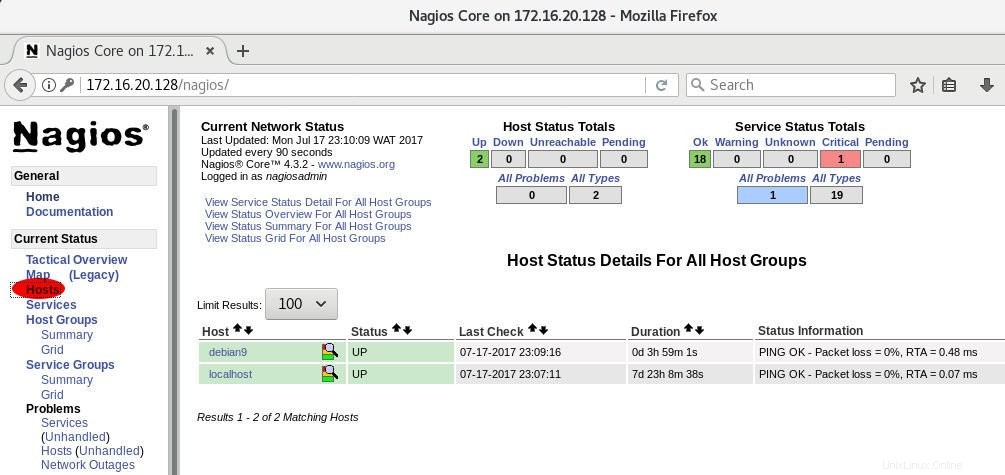
Saya mengakses di Linux jarak jauh saya, inilah mengapa Anda dapat melihat bahwa saya telah menunjukkan IP server Nagios saya. Anda dapat melihat bahwa kami memiliki Linux jarak jauh baru dengan layanannya.
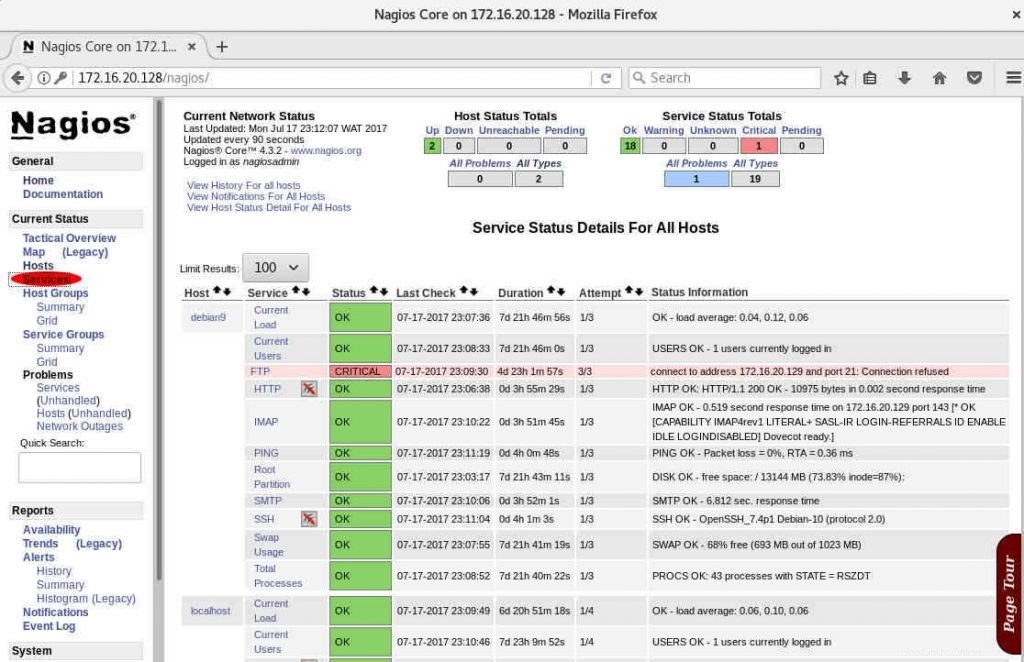
Kami belum menginstal layanan FTP pada host jarak jauh kami. Inilah sebabnya mengapa layanan ini dalam keadaan kritis.
2) Tambahkan host windows di server nagios
Untuk memantau host Windows dengan Nagios, Anda perlu menginstal NSClient++ pada sistem Windows jarak jauh Anda. NSClient++ (nscp) adalah agen yang harus digunakan pada host jarak jauh untuk dipantau. NSClient++ memungkinkan banyak cara untuk memeriksa sistem Anda:
- Dapatkan kesehatan Sistem (cpu, disk…)
- Dapatkan penghitung pertunjukan
- Periksa file Log
- Periksa tugas terjadwal, dll
a) Konfigurasikan host windows
Pada host windows jarak jauh, kita perlu menginstal nsclient++. Anda dapat mengunduhnya dari situs resminya. Kami telah mengunduh file msi NSCP-0.5.0.62-x64.msi
Instal dan konfigurasikan nsclient
Luncurkan proses instalasi.
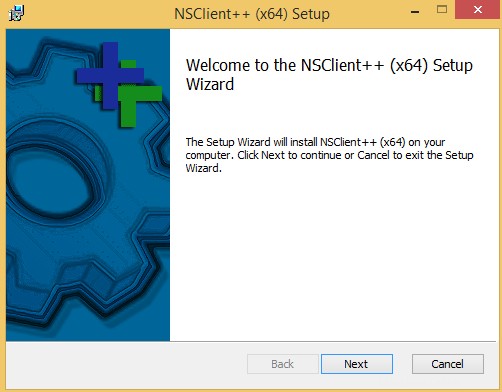
Pada langkah ini, pilih Berikutnya
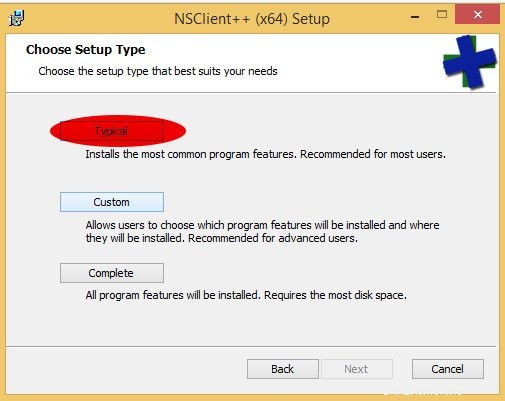
Pada langkah ini, ambil khusus
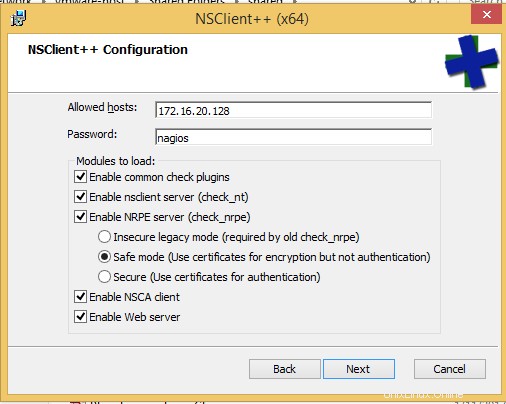
Tunjukkan IP server nagios dan kata sandi nagios untuk akses web. Juga tempelkan semua "Aktifkan " opsi (periksa plugin, periksa_nt, periksa_nrpe, server web, nsca klien ) dan mode aman.
Anda dapat menginstal dengan membiarkan kata sandi kosong. Anda tidak perlu menunjukkannya.
Periksa status NSClient
Sekarang setelah diinstal, kami akan memverifikasi apakah layanan NSClient dimulai dengan membuka services.msc . Sekarang cari tentang nsclient dan verifikasi statusnya (harus Berjalan ). Periksa apakah jenis mulai disetel ke "Otomatis "
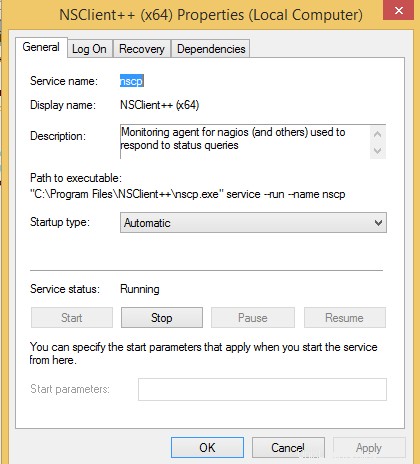
Kita dapat melihat bahwa plugin kita berfungsi. Sekarang kita dapat mengkonfigurasi sisi server nagios kita.
b) Konfigurasi server nagios
Di server Nagios, kita perlu mendefinisikan host windows baru kita untuk memantau dengan layanannya.
Tambahkan definisi host windows baru
Kita akan menambahkan definisi host baru untuk mesin Windows yang akan kita pantau dengan memodifikasi /usr/local/nagios/etc/objects/windows.cfg mengajukan. Untuk host Linux kami, kami akan menyalin file konfigurasi windows di server direktori yang telah kita buat sebelumnya.
# cp /usr/local/nagios/etc/objects/windows.cfg /usr/local/nagios/etc/objects/servers/
Biasanya kita sudah masuk ke /usr/local/nagios/etc/objects/servers/ direktori di server. Jadi kita akan mengedit file host windows.
# vim windows.cfg
###############################################################################
###############################################################################
#
# HOST DEFINITIONS
#
###############################################################################
###############################################################################
# Define a host for the Windows machine we'll be monitoring
# Change the host_name, alias, and address to fit your situation
define host{
use windows-server ; Inherit default values from a template
host_name winserver ; The name we're giving to this host
alias My Windows Server ; A longer name associated with the host
address 172.16.20.131 ; IP address of the host
}
###############################################################################
###############################################################################
#
# SERVICE DEFINITIONS
#
###############################################################################
###############################################################################
# Create a service for monitoring the version of NSCLient++ that is installed
# Change the host_name to match the name of the host you defined above
define service{
use generic-service
host_name winserver
service_description NSClient++ Version
check_command check_nt!CLIENTVERSION
}
# Create a service for monitoring the uptime of the server
# Change the host_name to match the name of the host you defined above
define service{
use generic-service
host_name winserver
service_description Uptime
check_command check_nt!UPTIME
}Cobalah untuk memiliki sesuatu seperti output di atas. Keluaran ini telah dipotong. Alamat IP harus alamat IP Windows Anda. Anda dapat menggunakan host_name lain nilai.
Di file host windows secara default, tidak memiliki definisi layanan untuk memeriksa ping sehingga Anda dapat menambahkan layanan di bawah ini di akhir file. Ini adalah default check_ping layanan hadir dalam file host Linux.
define service{
use generic-service ; Name of service template to use
host_name winserver
service_description PING
check_command check_ping!100.0,20%!500.0,60%
}Ingatlah bahwa kami telah menunjukkan perlindungan kata sandi nagios. Saat Anda menentukan kata sandi di file konfigurasi NSClient++ pada mesin Windows, Anda harus memodifikasi check_nt yang ada definisi perintah untuk memasukkan kata sandi dengan memodifikasi commands.cfg mengajukan. Jadi buka file dan cari baris yang sesuai seperti di bawah ini:
# vim /usr/local/nagios/etc/objects/commands.cfg
define command{
command_name check_nt
command_line $USER1$/check_nt -H $HOSTADDRESS$ -p 12489 -s PASSWORD -v $ARG1$ $ARG2$
}
Kita perlu mengubah definisi perintah check_nt untuk memasukkan kata kunci "-s
Jika Anda tidak menunjukkan kata sandi selama penginstalan NSClient, Anda dapat melewati langkah ini. Jika Anda telah mengatur kata sandi dan ingin membatalkannya, Anda dapat mengedit file NSClient dengan notepad pada command prompt seperti di bawah ini

Dan komen baris password seperti di bawah ini
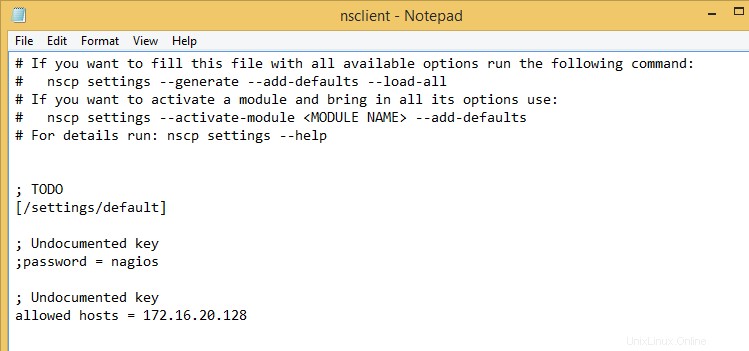
Saat ini, Anda tidak perlu menunjukkan kata sandi di command.cfg file, Anda dapat melewati langkah ini.
Periksa file konfigurasi nagios dan mulai ulang layanan
Sekarang setelah kita menyelesaikan definisi host windows, sekarang kita dapat memeriksa apakah nagios kita tidak menghitung kesalahan apa pun. Anda harus memperhatikan bahwa kami bahkan tidak menambahkan arahan dalam file konfigurasi utama nagios /usr/local/nagios/etc/nagios.cfg karena kami telah mengedit file windows di server direktori yang telah kami tunjukkan sebelumnya. Jika tidak membuat direktori itu, kita harus membatalkan komentar direktif cfg_file=/usr/local/nagios/etc/objects/windows.cfg
Sekarang kita dapat memeriksa kesalahan file
# /usr/local/nagios/bin/nagios -v /usr/local/nagios/etc/nagios.cfg
Nagios Core 4.3.2
Copyright (c) 2009-present Nagios Core Development Team and Community Contributors
Copyright (c) 1999-2009 Ethan Galstad
Last Modified: 2017-05-09
License: GPL
Website: https://www.nagios.org
Reading configuration data...
Read main config file okay...
Read object config files okay...
Running pre-flight check on configuration data...
Checking objects...
Checked 27 services.
Checked 3 hosts.
Checked 1 host groups.
Checked 0 service groups.
Checked 1 contacts.
Checked 1 contact groups.
Checked 25 commands.
Checked 5 time periods.
Checked 0 host escalations.
Checked 0 service escalations.
Checking for circular paths...
Checked 3 hosts
Checked 0 service dependencies
Checked 0 host dependencies
Checked 5 timeperiods
Checking global event handlers...
Checking obsessive compulsive processor commands...
Checking misc settings...
Total Warnings: 0
Total Errors: 0
Things look okay - No serious problems were detected during the pre-flight checkAnda dapat melihat bahwa kami tidak memiliki kesalahan dan host baru telah terdeteksi. Sekarang kami memiliki 3 host
# systemctl restart nagiosAkses ke antarmuka web nagios
Sekarang dapat membuka halaman dasbor nagios untuk melihat host baru kami dengan prosesnya.
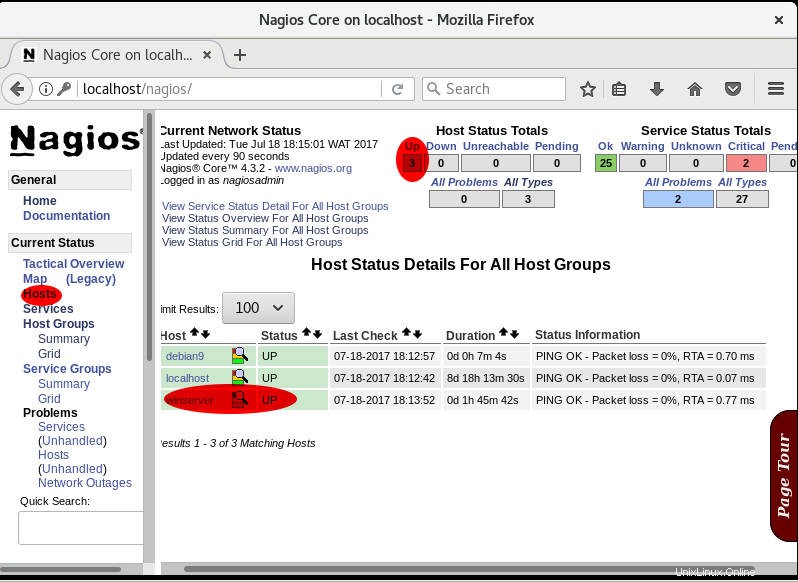
Anda dapat melihat bahwa kami telah menambahkan host windows kami.
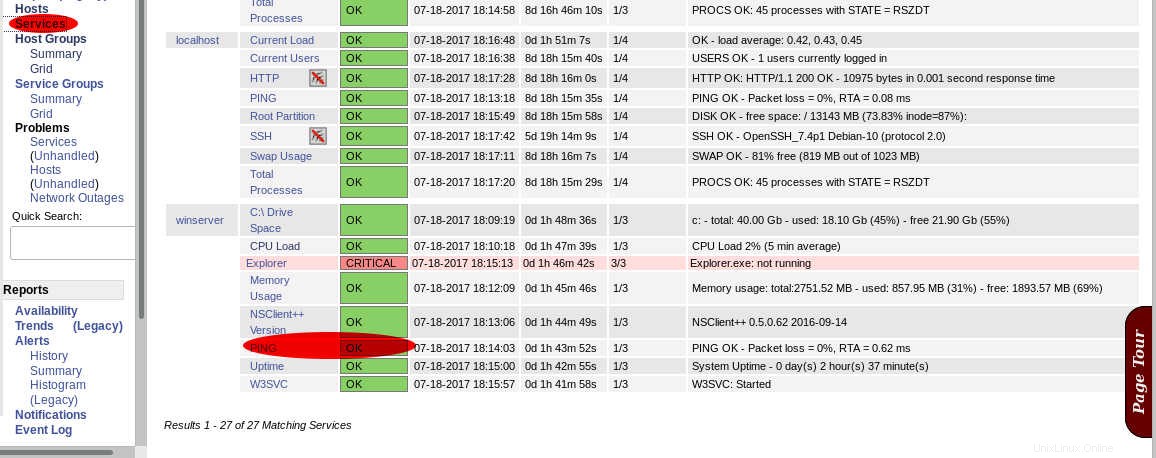
Jika Anda melihat layanan, Anda dapat melihat check_ping yang telah kami tambahkan. Kami belum meluncurkan penjelajah, itulah sebabnya Anda dapat melihat pesan penting tentangnya.
Sekarang Anda memiliki dua server baru yang ditambahkan di dasbor nagios Anda.
Kesimpulan
Kita telah melihat cara menambahkan host Linux dan Windows pada server Nagios yang diimplementasikan pada Debian 9. Kami telah menjelaskan cara menginstal dan mengkonfigurasi NRPE yang bertanggung jawab untuk peran pemantauan. Ini digunakan untuk memantau mesin Linux dan Windows dengan Nagios. Pada host Windows, Anda perlu menginstal NSClient++.